Installing Anaconda on Windows
For problem solvers, I recommend installing and use anaconda distribution of Python.This section details of installation of Anaconda distribution of Python on Windows10.The following section is detail to the installation on Windows10.Your problem solving for anaconda on Windows. PythonのAnacondaディストリビューションは、Pythonを使いたい問題解決者に最適な選択肢だと思います。 Anacondaは無料であり(ダウンロードが大きいので時間がかかりますが)、管理者アクセスや新しいプログラムをインストールする能力がない学校や職場のコンピューターにもインストールすることができます。 Anacondaには、NumPy、Matplotlib、SymPyを含む約600のパッケージがプリインストールされています。 これらの 3 つのパッケージは問題解決者にとって非常に有用であり、以降の章で説明します。
Windows で Python の Anaconda ディストリビューションをインストールするには、以下の手順に従ってください。com/downloads
Select Windows
Download the .exe installer
Open and run the .exe installer
Open the Anaconda Prompt and run some Python code
1.AnyxPython をインストールします。 Anaconda downloads page
Go to the following link.にアクセスします。 Anaconda.com/downloads
The Anaconda Downloads Page will look like this:
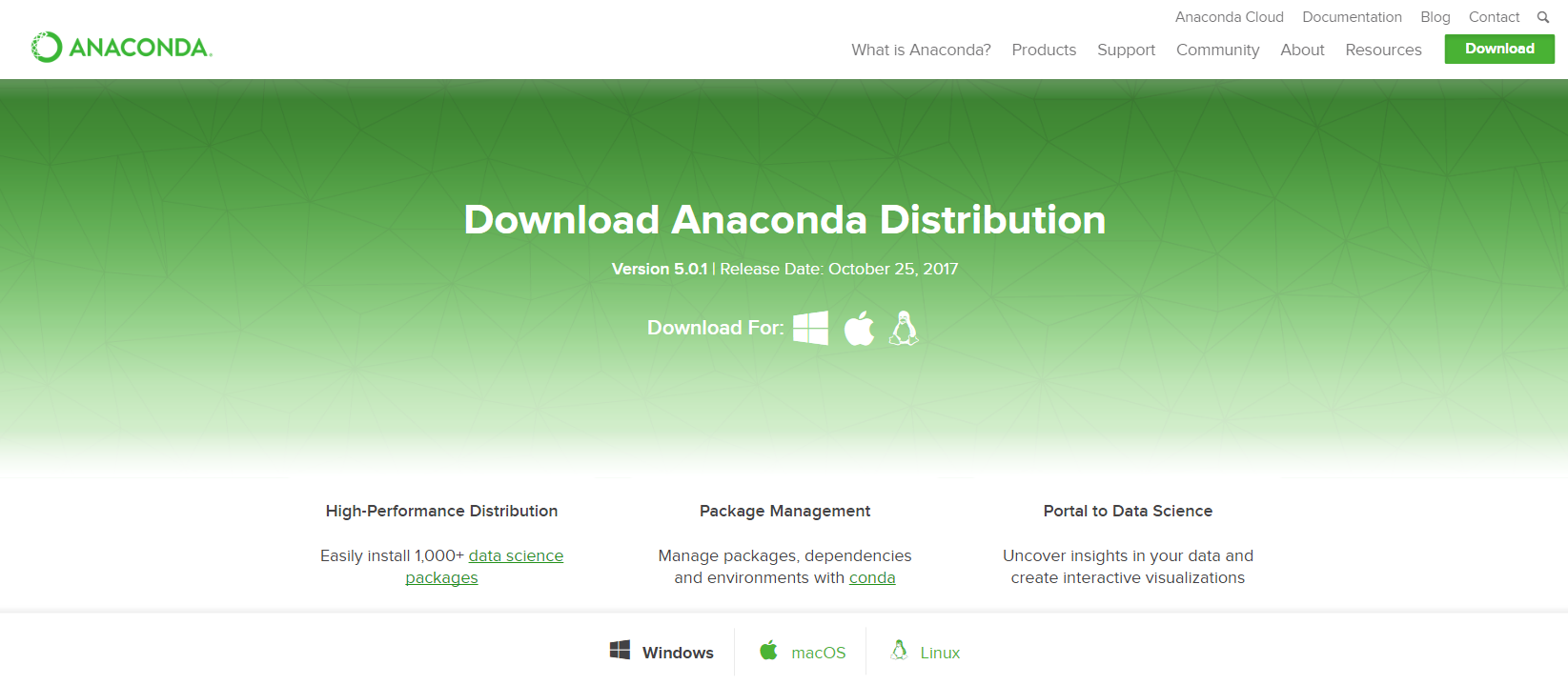
2.Select Windows
3つのOSがリストされているところでWindowsを選択します。

3.Download
最新の Python 3 リリースをダウンロードする。 この記事の執筆時点では、最新のリリースは Python 3.6 バージョンです。 Python 2.7はレガシーPythonです。 問題解決のためには、Python 3.6バージョンを選択してください。 お使いのコンピューターが Windows の 64 ビット版か 32 ビット版かわからない場合は、64 ビット版の Windows が最も一般的なので 64 ビット版を選択してください。
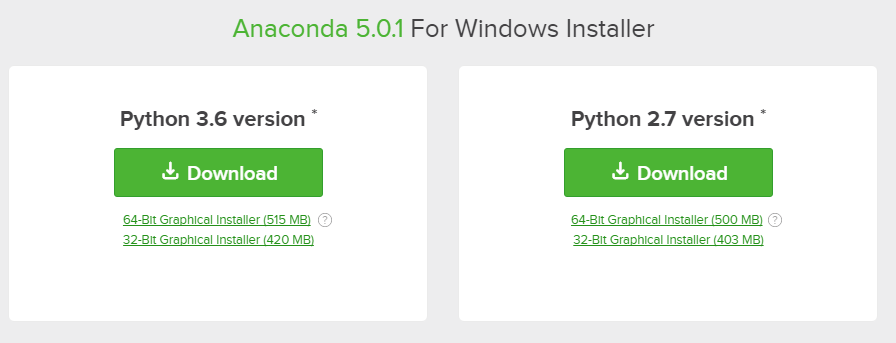
E-mail を入力するように促されることがあります。
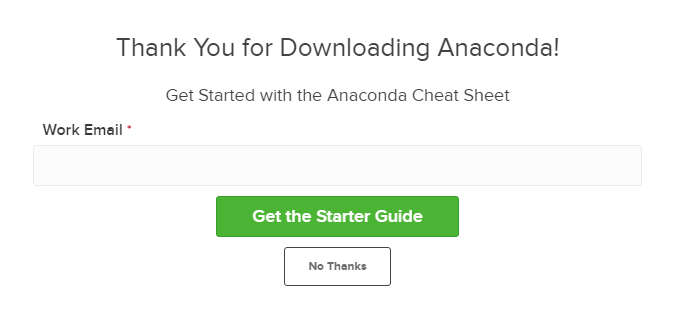
ダウンロードは非常に大きい(500 MB 以上)ので、Anaconda のダウンロードにしばらくかかるかもしれません。
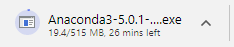
4 インストーラーを開いて実行
1 度ダウンロードが完了すると、.NET Framework を開いて実行します。exeインストーラー
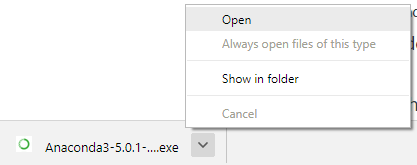
インストールの最初に、インストールを確認するために「次へ」をクリックする必要があります。

次に、ライセンスに同意してください。
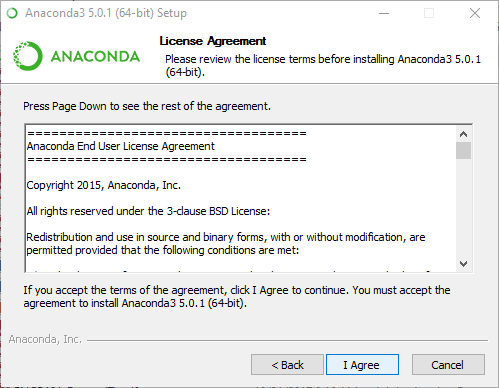
詳細インストールオプション画面で、「Add Anaconda to my PATH environment variable」
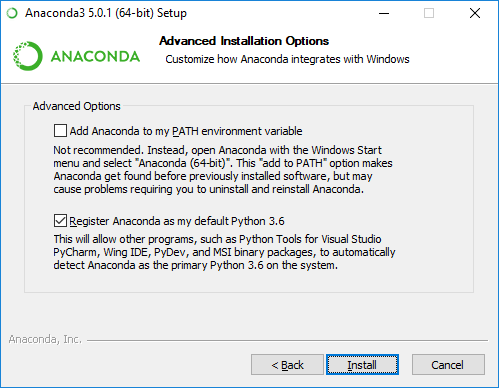
をチェックしないことをお勧めします5. Windows スタートメニューから Anaconda プロンプトを開く
Anaconda のインストールが完了したら、Windows スタートメニューから Anaconda Prompt.
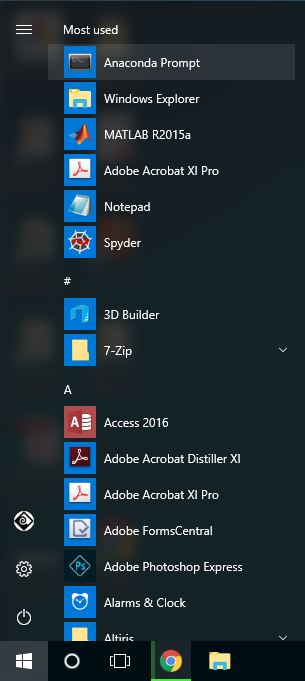
これで Anaconda Prompt が開かれます。 Anaconda は Python ディストリビューションであり、Anaconda Prompt はコマンドライン シェル(マウスを使用する代わりにコマンドを入力するプログラム)です。 Anaconda プロンプトを構成する黒い画面とテキストはあまり見かけませんが、Python を使用して問題を解決する人にとっては本当に便利です。
Anaconda プロンプトで python と入力して と打ちます。 python コマンドは Python REPL (for Read Evaluate Print Loop) とも呼ばれる Python インタープリターを開始します。
> python
Python バージョンに注意してください。 Python 3.6.1のようなものが表示されるはずです。 インタプリタが動作している状態で、カーソルの前に大なり記号>>>が表示されます。

これでPythonのコマンドを入力できるようになりました。 import thisと入力してみてください。 Zen of Python by Tim Peters
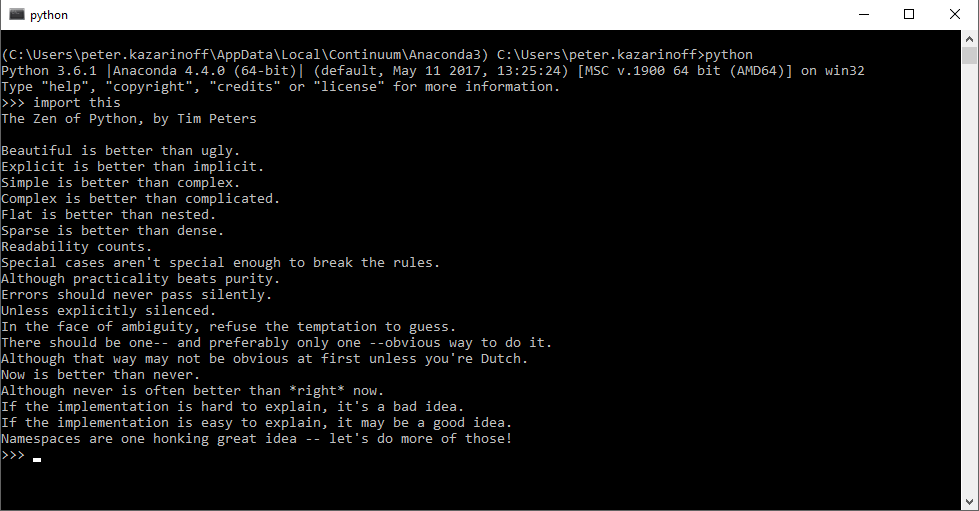
Python インタープリタを閉じるには、プロンプト >>> で exit() と入力してください。 exit() コマンドの末尾の二重括弧に注意。 () は Python インタープリターを停止して Anaconda Prompt に戻るために必要です。
Anaconda Prompt を閉じるには、マウスでウィンドウを閉じるか、exit を入力します(カッコは必要ありません)。